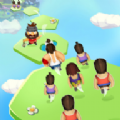



在杯子上貼字我隻知道兩種方法:一是使用影射;二是使用MASK貼圖。
先來講MASK貼圖,很簡單的。MASK貼圖即蒙板貼圖,是對另外一個貼圖進行遮擋用的,試其在自己的黑色區域不顯示。MASK貼圖包括兩個通道,一個是正常的貼圖通道,供其他貼圖使用。另外一個MASK則是作為蒙板貼圖通道,蒙板通道中的貼圖白色是無效的,也就是說不會遮擋其他貼圖,而黑色則是起蒙板作用,如圖:
[點擊放大]
1. 首先我們先建立一個場景,給上材質,這圖是我隨便弄的,用VR渲染器。
[點擊放大]
[page]
2. 這是材質:
[點擊放大]
3. 材質弄好了以後,下麵我們要給杯子加入MASK貼圖了。首先給杯子加個UVWMap修改器,為杯子加入一個貼圖坐標,如圖:
[點擊放大]
4. 下麵我們需要繪製兩幅貼圖用做MASK,兩幅圖如下:這幅是MASK裏的貼圖通道使用的貼圖。

5. 這幅是MASK貼圖裏的蒙板貼圖使用的,我在上麵已經說過了,MASK貼圖即蒙板貼圖,是對另外一個貼圖進行遮擋用的,使其在自己的黑色區域不顯示。MASK貼圖包括兩個通道,一個是正常的貼圖通道,供其他貼圖使用,另外一個MASK則是作為蒙板貼圖通道,蒙板通道中的貼圖白色是無效的,也就是說不會遮擋其他貼圖,而黑色則是起蒙板作用。安全起見再說一次。

[page]
6. 都安排好了以後我們選擇玻璃杯的材質球,展開它的MAP欄。在它的反射通道加入MASK貼圖,然後複製一份到折射通道。在反射通道加入MASK是為了不讓有字的部分產生反射,在折射通道加入MASK是為了不讓有字部分產生折射。如圖:
[點擊放大]
7. MASK貼圖裏的兩個通道是這樣的。
[點擊放大]
MASK貼圖的方法就講到這了,希望大家能看懂,不對的地方還請高手指正,誰有好方法,也發上來給大家學學吧。好了,不廢話了,下麵繼續第二個方法,使用影射。在需要製作的圖形或者文字不是很複雜的情況下,我們也可以使用影射來做的,我個人比較喜歡這個方法,來,先看看效果:

1. 首先我們在前視圖加入文字,如圖:
[點擊放大]
[page]
2. 然後選中杯子模型,在右側麵板選擇複合物體,如圖:
[點擊放大]
3. 然後選擇杯子模型再點擊ShapeMerge 影射,再點擊下麵的Pick Shape拾取圖形,然後在視圖裏選擇剛剛建立的文字“茶”字,這樣就把茶字影射到物體杯子上了,如圖:
[點擊放大]
4. 影射完後我們選擇杯子按鼠標右鍵,把杯子轉換成POLY,如圖:
[點擊放大]
5. 然後選擇如圖所示的麵,打開Polygon Properties卷展欄,在Material這一項裏給所選擇的麵賦一個材質ID,值為1,如圖:
[點擊放大]
[page]
6. 這裏要特別說明一下,在選擇的時候不用一個一個麵的去選擇,這樣很浪費時間的。在轉換為POLY以後直接點擊Polygon次物體級就可以自動選種茶字的所有麵,材質ID也自動被賦為2,請看圖。所以我們要選擇除茶字以外的麵可以按Ctrl+I反選,然後設置材質ID為1即可。要注意的是這裏設置的材質ID必須要與多重次物體才智內的ID相對應。
[點擊放大]
7. 然後打開材質編輯器,選一個新的材質球,給它一個多重次物體材質,如圖:
[點擊放大]
8. 然後我們把材質數量設置為2,如圖:
[點擊放大]
9. 這是方法:
[點擊放大]
[page]
10. ID為1,對應的當然是玻璃杯了,所以我們把玻璃材質複製過來就可以了;ID為2,所以這是茶字的材質,想給什麽材質和顏色就看你的了。
[點擊放大]
調好材質以後直接應用就可以了,教程結束。